Photoshop打造一对漂亮的蓝色光束翅膀
2022-12-25 11:02:42
来源/作者: /
己有:32人学习过
13、新建一个组,在组里新建一个图层,用钢笔勾出下图所示的选区后填充深蓝色:#000F5C。

<图13>
14、新建一个图层,按Ctrl + Alt + G 与前一个图层编组,然后在当前图层下面新建一个图层,用钢笔勾出下图所示的选区,羽化5个像素后填充蓝色:#009EFF。
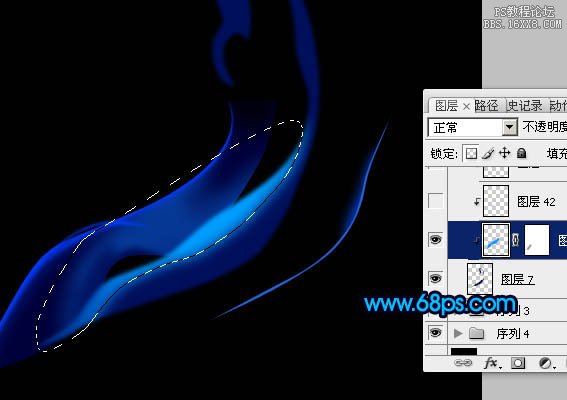
<图14>
15、用钢笔勾出下图所示的选区,羽化3个像素后按Ctrl + J 把选区部分图形复制到新建的图层,混合模式改为“叠加”,增加局部亮度,效果如下图。

<图13>
14、新建一个图层,按Ctrl + Alt + G 与前一个图层编组,然后在当前图层下面新建一个图层,用钢笔勾出下图所示的选区,羽化5个像素后填充蓝色:#009EFF。
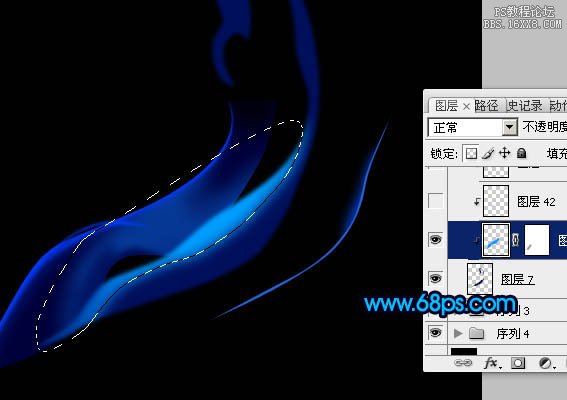
<图14>
15、用钢笔勾出下图所示的选区,羽化3个像素后按Ctrl + J 把选区部分图形复制到新建的图层,混合模式改为“叠加”,增加局部亮度,效果如下图。
上一篇:图文边框制作特效
下一篇:ps CS5 消失点滤镜应用教程




























